Win10和Ubuntu双系统情况下,彻底删除Ubuntu EFI分区及启动项 |
您所在的位置:网站首页 › 删除ubuntu后无法开机 › Win10和Ubuntu双系统情况下,彻底删除Ubuntu EFI分区及启动项 |
Win10和Ubuntu双系统情况下,彻底删除Ubuntu EFI分区及启动项
|
Win10和Ubuntu双系统情况下,彻底删除Ubuntu EFI分区及启动项
参考链接:https://blog.csdn.net/mtllyb/article/details/78635757 由于我双磁盘,在装Ubuntu时,在C盘中分出了200M作为Ubuntu EFI分区,D盘中分出了200G给Ubuntu系统(以下的截图是在网上截下来的,跟实际有些出入,仅供参考 查看电脑分区信息打开Win10系统,进入磁盘管理,可以看到相应分区信息,截图如下(网上图,仅供参考): 由于已安装Ubuntu,就以上图片示例而言,这里说明下,磁盘1中标红色的为Ubuntu下各分区信息,分别为:swap分区,EFI分区,/home分区,/usr分区和/分区。这里可以直接删除swap分区,/home分区,/usr分区和/分区。接下来要做的就是删除EFI分区以及修改win10EFI分区(不修改的话还会有Ubuntu启动项)。(我的EFI分区是在磁盘0中分出了200M) 接下来,我进行了一个简单粗暴的操作。直接把这几个和Ubuntu相关的分区,右键——删除卷,删除之后,磁盘1里的会变成一整个未分配的容量分区(大小等于你之前分配给Ubuntu系统的容量大小)。 修改win10启动项如果这样结束,开机按F12(我的电脑是ThinkPad E14)会发现启动项里还会有Ubuntu启动项。这是因为在安装Ubuntu后,Ubuntu的引导信息也写在了win10的EFI启动分区里。如果不删除的话,以后再安装Ubuntu会出现很多个Ubuntu启动项。 效果如图,注意这里不要按照图里的把盘符删除,即【remove letter=p】这一步先不做: 此时再回到diskpart删除EFI分区盘符P【remove letter=p】。 注:这里利用记事本是借用能用管理员权限打开记事本,记事本就被赋予了管理员权限,相当于使用管理员权限访问p盘,其他能用管理员权限的软件应该也都可以,因为记事本方便且简单所以这里采用记事本。 我这两步下来,没有问题,大家可以在这个链接的指导下一步一步进行操作。https://blog.csdn.net/mtllyb/article/details/78635757 对于ubuntu 的EFI分区无法删除的情况,请参考:https://blog.csdn.net/weixin_33304896/article/details/116693333 |
【本文地址】
今日新闻 |
推荐新闻 |

 这里我们利用diskpart来操作,首先进入磁盘0为EFI分区分配盘符。操作如下:
这里我们利用diskpart来操作,首先进入磁盘0为EFI分区分配盘符。操作如下: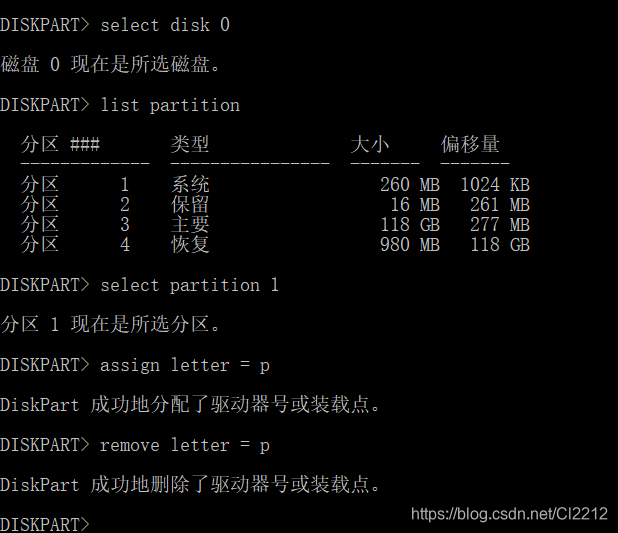 这时再次查看win10磁盘会发现有个p盘,就是我们刚刚分配的EFI分区,如下图:
这时再次查看win10磁盘会发现有个p盘,就是我们刚刚分配的EFI分区,如下图:  直接打开我们会发现权限不够,打不开。这里我们要运用一个小技巧,先用管理员权限打开记事本,然后通过记事本菜单栏里的【打开】来访问P盘,会发现P盘里有个EFI文件夹,打开EFI文件夹,发现如下目录(电脑不一样可能会稍有不同):
直接打开我们会发现权限不够,打不开。这里我们要运用一个小技巧,先用管理员权限打开记事本,然后通过记事本菜单栏里的【打开】来访问P盘,会发现P盘里有个EFI文件夹,打开EFI文件夹,发现如下目录(电脑不一样可能会稍有不同): 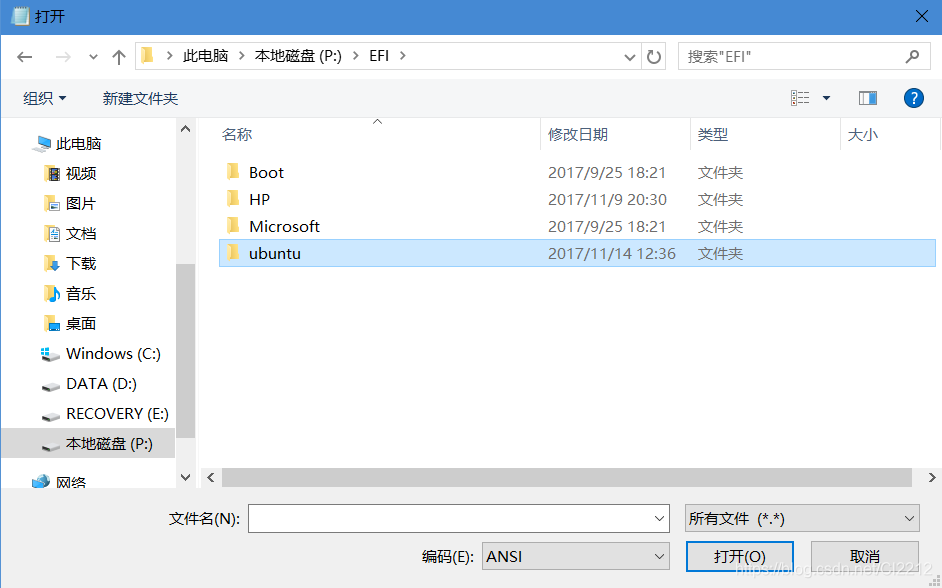 这里直接删除ubuntu文件夹就可以了。
这里直接删除ubuntu文件夹就可以了。